在树莓派上安装和运行Arduino IDE
利用树莓派单板计算机,您能运行各种应用,其中就包括广受欢迎的Arduino集成开发环境(IDE)。这意味着您可以轻松地通过USB将微控制器连接到树莓派,并对其进行编程,从而构建互动电子项目。
接下来,我们将探讨如何在树莓派上安装并启动Arduino IDE。
所需物品
在树莓派上运行Arduino IDE,您需要准备以下组件:
- 具备合适电源的树莓派3或4主板
- HDMI显示器或电视
- microSD卡(至少8GB,用于安装官方树莓派操作系统)
设置树莓派

树莓派4因其更强大的处理能力和充足的内存,是安装Arduino IDE的首选。然而,树莓派3也足以胜任这项任务。如果您尚未安装操作系统,请使用树莓派镜像工具将树莓派操作系统安装到microSD卡上。
安装完成后,将microSD卡插入树莓派,并连接显示器。 如果您没有显示器,您仍然可以通过VNC从另一台电脑远程访问树莓派;具体操作可参考如何从电脑远程访问树莓派。
下载Arduino IDE
最新的Arduino IDE 2.2.1版本仅适用于x86-64系统,而树莓派运行在ARM架构上。不过,旧版本1.8.19的功能依然完备,并且支持ARM架构。 首先,启动终端,可以通过点击桌面环境顶部的图标或者直接按下Ctrl + Alt + T组合键。然后,使用以下命令下载Arduino IDE:
wget https://downloads.arduino.cc/arduino-1.8.19-linuxarm.tar.xz
安装Arduino IDE
下载完成后,使用以下命令在当前终端会话中解压必要的文件:
tar -xf arduino-1.8.19-linuxarm.tar.xz
之后,导航至arduino-1.8.19目录:
cd arduino-1.8.19
要完成安装,只需运行install.sh脚本:
sudo ./install.sh
运行IDE
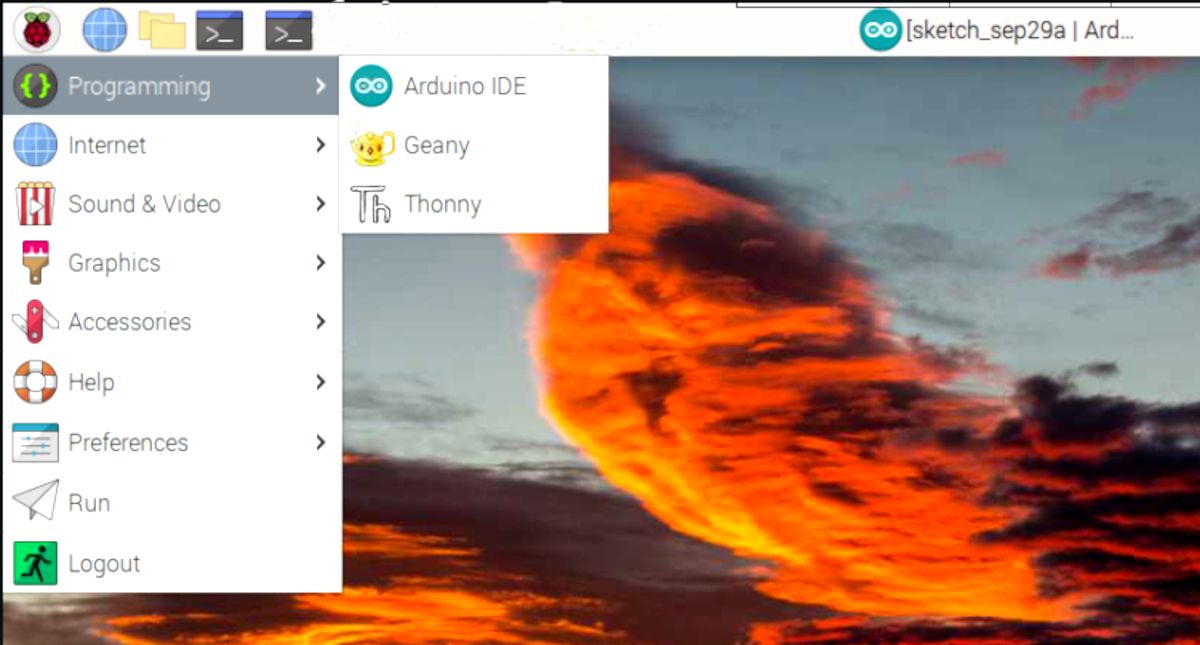
要找到并启动Arduino IDE,点击树莓派操作系统桌面左上角的树莓派徽标,然后选择“编程”>“Arduino IDE”。应用程序启动后,您就可以开始用它进行编程了。 与往常一样,您需要通过USB连接微控制器板,才能将程序写入其中。
您甚至可以使用Pico微控制器。了解更多关于如何使用Arduino IDE对树莓派Pico进行编程的信息。
探索、实验和创新
您已经在树莓派上成功安装了Arduino IDE。现在,您可以像使用普通电脑一样,将Arduino代码上传到连接的微控制器。
在Arduino IDE中,您会发现大量的综合库和各种工具。该IDE简化了微控制器编程过程,使其易于上手且充满乐趣。